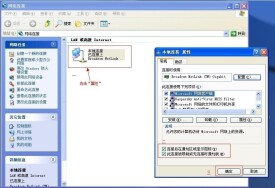本地連接
電腦中不同網路創建的鏈接等
本地連接(local connection)是指電腦中不同網路創建的鏈接,當創建家庭或小型辦公網路時,運行Windows計算機連接區域網(LAN)。安裝Windows時,將檢測網路適配器,而且將創建本地連接。像所有其他連接類型一樣,它將出現在“網路連接”文件夾中。默認情況下,本地連接始終是激活的。本地連接是唯一自動創建並激活的連接類型。“本地連接”及其以上版本在Windows 8中稱為“乙太網”。
如果計算機有多個網路適配器,則每個網路適配器的乙太網(本地連接)圖標都將顯示在“網路連接”文件夾中。
如果計算機網路適配器即網卡沒裝好或者驅動沒裝,則乙太網(本地連接)圖標都將不會顯示在“網路連接”文件夾中。
可以使用乙太網、無線、家庭電話線(HPNA)、電纜數據機、DSL 和 IrDA(紅外)創建區域網。模擬 LAN 基於虛擬適配器驅動程序(如 LAN 模擬協議)。
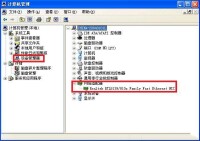
Windows XP下的本地連接
二、設置網卡:1、把網卡禁用一下,再啟用;2、將機箱電源拔掉,機箱的那頭,還有小貓或路由器的電源。全部關閉斷電並拔出電源線,然後把機箱打開,把網卡拔出,然後按原來位置插好!將機箱安裝好,裝上電源,連接好網路線!其餘的線都連好,啟動電腦。
三、關閉防火牆;
四、乙太網(本地連接)屬性中有一選項為“在連接受限制或無連接時不要通知我”在它的前面打上勾;
五、命令提示符(運行cmd)處鍵入netsh winsock reset,然後按Enter。運行此命令后重新啟動計算機。
六、在“網路連接”中,用滑鼠右鍵單擊“乙太網(本地連接)”,在彈出菜單中選擇“屬性”,而後在彈出對話框中查看“常規”標籤頁中的“此連接使用下列項目”列表,去除其中默認的“Internet協議”對話框中的對號。確認操作后,網路連接受限的提示就會消失,此時看看是否能夠上網。如果還是無法上網,則再次調出“乙太網(本地連接)屬性”對話框,在“常規”標籤頁中點擊“安裝”按鈕,彈出“選項網路組件類型”對話框,在其中的列表中選擇“協議”,再點擊“添加”按鈕,彈出“選擇網路協議”對話框,選擇“廠商”為“Microsoft”,“網路協議”為“Microsoft TCP/IP版本6”(如圖2),逐層確認操作后,即可解決問題。
七、新建一個連接,IP取自動
排除故障方法:依次替換排除
一。硬體問題
1.線路問題。
請用測線儀測試網線是否暢通;
2.網卡。
網卡接頭接觸不良或網卡本身故障,請連接一根正常網線並用側線儀測試以確定網卡工作是否正常;
3.交換機出問題(路由器、貓)。
可以試著把網線接入交換機的一頭換個插口試試或者把交換機重啟一下;
4.網卡工作模式。
可以試著手動修改一下網卡工作模式,將“自動”改成其它模式試試,雖說不清原因,有時問題卻可因此而解決。
二。軟體問題
防火牆惹的禍。
該情況筆者只見過一次,就是關閉Windows系統自帶的防火牆即可恢復正常。
1.右鍵桌面上這台電腦圖標-管理-設備管理器-網路適配器,查看網路適配器中的網卡是否有未正常安裝網卡驅動程序的設備,如果有設備顯示黃色的嘆號、問號或者是紅色的叉號,說明可能網卡的驅動程序出現錯誤需要重新安裝,找到自己相應的網卡的驅動,下載安裝后重新啟動計算機即可。
2.確認網卡驅動正常的情況下還會出現乙太網(本地連接)受限制提示的話,可以右鍵桌面上網上鄰居-屬性-右鍵乙太網(本地連接)-修復(或者禁用之後再次啟用),讓系統去自動排查網路錯誤自動修復。
3.以上均無法解決時乙太網(本地連接)受限制的問題的話,可以嘗試一下手動分配IP地址來解決這個問題,由於有些路由器可能沒有開啟DHCP服務,就無法為每台連接到路由器上的電腦分配一個獨立的IP地址,沒有IP地址的話當然也就無法進行網路訪問(當IP地址為自動獲取時,也會需要分配IP),這個時候點擊右鍵乙太網(本地連接)-屬性-雙擊Internet協議(TCP/IP),勾選彈出的internet協議屬性頁面中的使用下面的IP地址,手動填寫IP,當然這個IP地址並不是隨便填寫的,首先需要確認路由器在區域網中的IP地址是多少,這個可以向網管索取,當然如果是自己設置的路由器的話,可以在路由器說明書中查看,一般家庭路由器的IP地址為192.168.0.1或者是192.168.1.1。把路由器的IP地址填入默認網關,IP地址可以把路由器IP地址的最後一段數字在2~254之間隨便填寫,子網掩碼可以填寫255.255.255.0。最後注意的是要填寫DNS伺服器解析地址,這個可以查看下當地電信商的DNS伺服器地址。